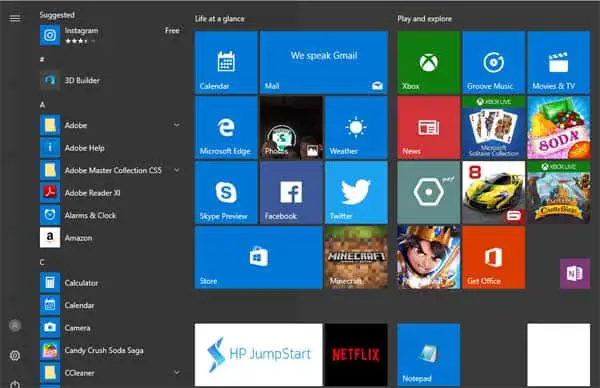Inovovali ste nedávno na systém Windows 10 alebo ste získali nový počítač s predinštalovaným systémom Windows 10?
Keď sa už neviete dočkať kliknutia na tlačidlo štart, prekvapia vás nečakané zmeny.Známe funkcie ako Všetky programy, Ovládací panel, Zariadenia a tlačiarne a Dokumenty nikde nenájdete, aby ste k nim mali jednoduchý prístup. Skúsenosti so systémom Windows 8 zaplavujú vašu pamäť a nútia vás premýšľať, či ste sa rozhodli pre systém Windows 10 správne.
Nebojte sa však príliš.Ponuka Štart v systéme Windows 10Je možné vykonať prispôsobenie, aby sa vrátila úroveň známosti.S niekoľkými vylepšeniami si môžete organizovať, ako chcete.
Obsah
Windows 10 vs Windows 7/8:Ponuka Štart
Ponuka Štart systému Windows 10 pozostáva zo zoznamu nainštalovaných programov a aplikácií vľavo a extra aplikácií a iných položiek, ktoré pre vás nemusia byť dôležité, vpravo.Pokus spoločnosti Microsoft o zlúčenie ponúk Štart systému Windows 10 a Windows 7 v systéme Windows 8 viedol k reakcii používateľov, ktorá sa im páčila.Osobne patrím do kategórie „nenávisť“ a rozhodol som sa použiť bezplatný program „Classic Shell“ na obnovenie obľúbenej ponuky Štart systému Windows 7.
Môžete si tiež všimnúť, že chýba možnosť „Všetky programy“, namiesto toho sa zobrazujú vaše nedávno použité aplikácie/programy.Microsoft si myslí, že možnosť „Všetky aplikácie“ je neefektívna, za predpokladu, že buď chceme vidieť nedávno použité programy, alebo vieme dosť na to, aby sme obľúbené programy pripli do ponuky Štart alebo na panel úloh.
Netreba však podliehať panike, pretože ponuku Štart môžete urobiť užívateľsky prívetivejšou návštevou Nastavenia.Ponuku nastavení otvoríte klepnutím na ikonu ozubeného kolieska nad ikonou napájania v ľavom dolnom rohu.Potom vyberte možnosť Začíname.V tejto oblasti môžete povoliť alebo zakázať rôzne funkcie.S najväčšou pravdepodobnosťou nebudete chcieť povoliť možnosť „Zobraziť viac kociek“.
Pamätajte tiež, že veľkosť ponuky Štart môžete zmeniť kliknutím a potiahnutím jej okrajov.Väčšina ostatných možností je samozrejmá, ale dávajte pozor, aby ste nepovolili možnosť „Spustiť na celú obrazovku“, pretože prevedie vašu ponuku na štýl rozhrania Windows 8, čo nemusí byť preferovaná možnosť.
Prispôsobte ponuku Štart systému Windows 10
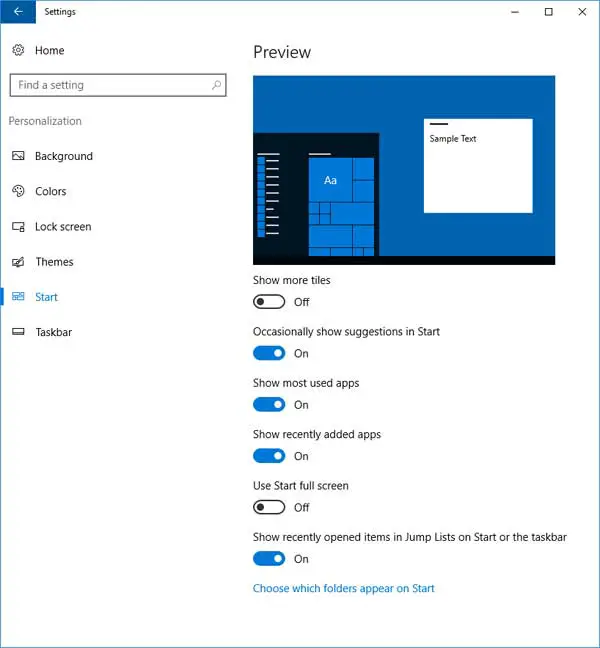
Ak kliknete na odkaz v dolnej časti s názvom „Vyberte, ktoré priečinky sa zobrazia na Štart“, získate ešte viac možností, ako si uľahčiť život.V predvolenom nastavení je jedinou povolenou položkou Nastavenia, ku ktorým sa dostanete kliknutím na ikonu ozubeného kolieska.
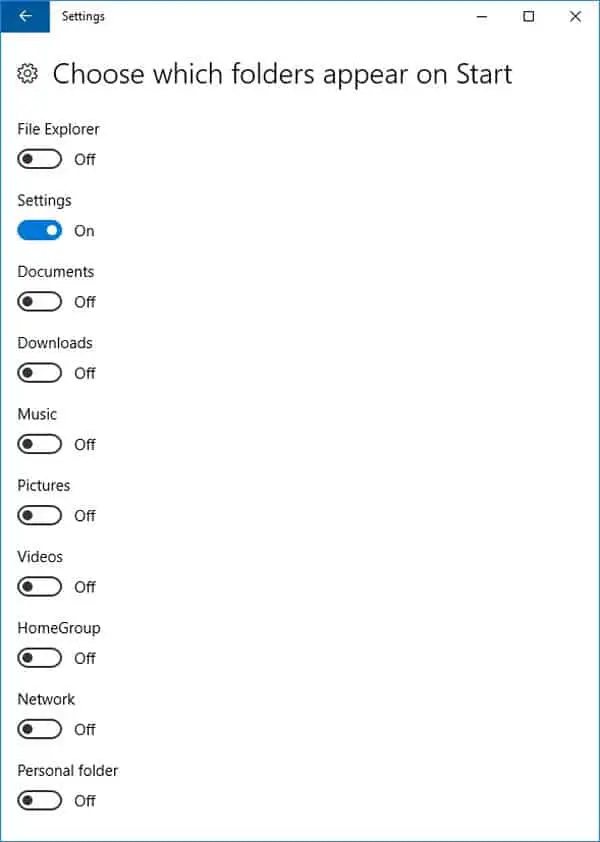
Obrázok nižšie ukazuje, ako bude vyzerať ponuka Štart, ak povolíte všetky možnosti v tejto časti.Všimnite si, ako vytvára ikonu pre každú možnosť, za predpokladu, že z obrázka poznáte, čo to je, prístup k týmto možnostiam je oveľa rýchlejší.
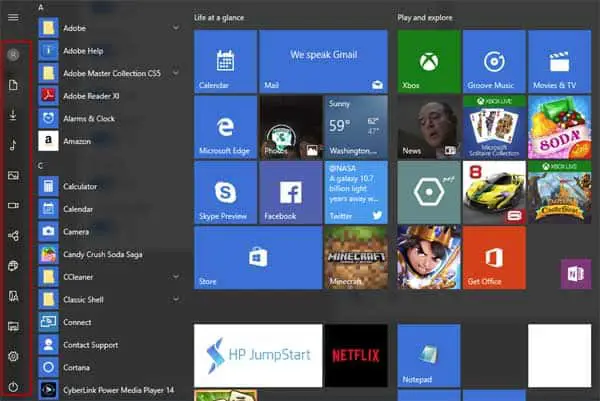
Kliknutím pravým tlačidlom myši na dlaždicu získate možnosti, ktoré môžete použiť na vyčistenie ponuky Štart a odstránenie neporiadku, ktorý nechcete vidieť.Dlaždicu môžete odopnúť, zmeniť jej veľkosť alebo ju dokonca úplne vypnúť.Ak prejdete do časti „Farby“ nastavení, môžete zmeniť hlavnú farbu samotnej ponuky Štart.
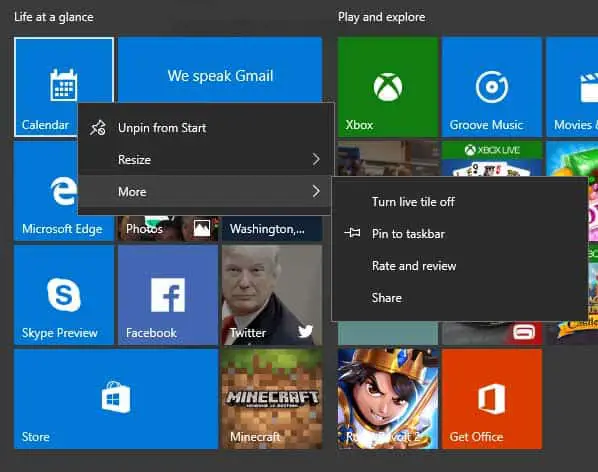
Záverečné myšlienky
Celkovo nie je ponuka Štart systému Windows 10 strašná, ale vyžaduje si trochu zvyku a pre začínajúcich používateľov môže mať problém nájsť nainštalované programy, ktoré nie sú predvolene uvedené, pretože sa nepoužívajú všetky čas.
Rovnako ako Windows 8 a dokonca aj Windows 2012, aj Windows 10 vyžaduje, aby ste použili vyhľadávanie na nájdenie niektorých vecí, ktoré potrebujete.